如何使用CAD的邊界命令
邊界就是指某個封閉區域的輪廓。CAD的邊界命令能根據封閉區域內任意指定的指定點來自動分析該區域的輪廓,并以多線段或面域的形式保存下來。保存下來之后我們對圖形進行后續編輯,創建三維對象等操作就會變得方便一些。下面就一起來看看邊界命令的操作步驟:
1. 先把我們要使用邊界命令的對象繪制出來;
2. 啟用邊界命令:在命令區輸入:BOUNDARY(BO)并按回車鍵確認,或在軟件上方的功能區找到并點擊【繪圖】按鈕,在里面找到【邊界】;
3. 在彈出的邊界對話框中,幾個選擇項的意思為:
選擇區域:選擇一個點來定義邊界以及剖面線區域,選擇要封閉圖形內一點來定義邊界;
邊界選項:在這里的邊界類型有兩種,分別為多線段以及面域;
孤島檢測:用于指定邊界對象是否把封閉區域的內部對象包括在內。
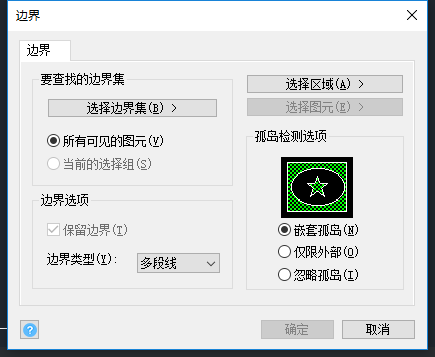
4. 這里我們以圓和直線構成的封閉圖形作為例子;
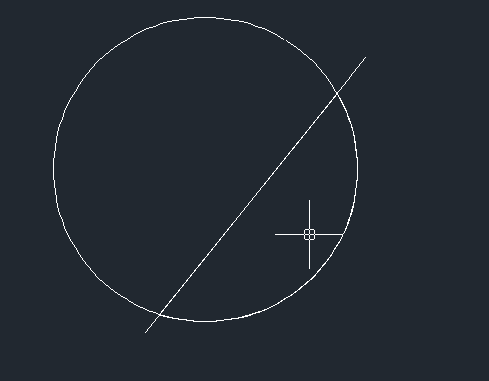
5. 啟用邊界命令之后,邊界類型選擇多線段,點擊【選擇區域】,然后鼠標移到直線和圓構成的小的那個封閉圖形內,點擊,這樣直線和一段圓弧就構成了一個多線段。如果不是在封閉區域內,系統就會自動提示“未找到有效邊界”,所以我們再繪圖時要注意圖形是封閉的。
6. 這樣邊界就創建好了,我們再用鼠標選擇那一部分的時候,就會發現,它們已經是一個整體了。
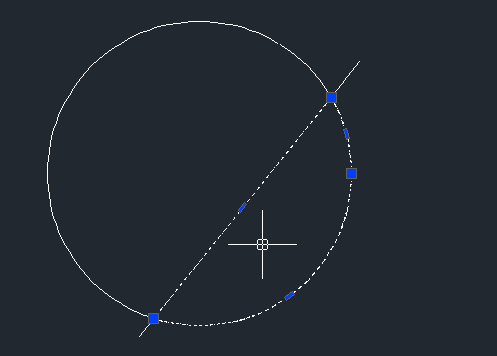
以上就是邊界命令的操作步驟啦!
推薦閱讀:CAD
推薦閱讀:CAD制圖
·數字化轉型正當時!中望+博超全國產電力行業解決方案助力行業創新發展2025-03-27
·中望隆迪落戶上海,開啟中國工業軟件產業升級新征程2025-03-25
·中望軟件2025經銷商大會圓滿召開,共繪工軟生態新藍圖2025-03-17
·中望CAx一體化技術研討會:助力四川工業,加速數字化轉型2024-09-20
·中望與江蘇省院達成戰略合作:以國產化方案助力建筑設計行業數字化升級2024-09-20
·中望在寧波舉辦CAx一體化技術研討會,助推浙江工業可持續創新2024-08-23
·聚焦區域發展獨特性,中望CAx一體化技術為貴州智能制造提供新動力2024-08-23
·ZWorld2024中望全球生態大會即將啟幕,誠邀您共襄盛舉2024-08-21
·玩趣3D:如何應用中望3D,快速設計基站天線傳動螺桿?2022-02-10
·趣玩3D:使用中望3D設計車頂帳篷,為戶外休閑增添新裝備2021-11-25
·現代與歷史的碰撞:阿根廷學生應用中望3D,技術重現達·芬奇“飛碟”坦克原型2021-09-26
·我的珠寶人生:西班牙設計師用中望3D設計華美珠寶2021-09-26
·9個小妙招,切換至中望CAD竟可以如此順暢快速 2021-09-06
·原來插頭是這樣設計的,看完你學會了嗎?2021-09-06
·玩趣3D:如何巧用中望3D 2022新功能,設計專屬相機?2021-08-10
·如何使用中望3D 2022的CAM方案加工塑膠模具2021-06-24
·CAD如何指定一條邊繪制出正多邊形2019-08-28
·CAD表格中小數精確度怎么修改2023-07-31
·CAD如何刪除重復線?2020-03-19
·CAD中怎樣修改屬性標記順序?2022-08-04
·CAD內部塊和外部塊的區別及用法2018-05-11
·為什么CAD畫的橢圓是多段線?怎么解決?2021-06-23
·CAD怎么畫角鋼? CAD畫角鋼的教程2018-07-20
·CAD的鏡像命令如何畫軸對稱圖形2020-09-16
















